오늘은 Spyder를 설치해 보도록 하겠습니다.
노트북에서 돌리면 시간이 너무 오래 걸려서 PC에 재설치하는 겸에 같이 해보도록 합시다.
<INDEX>
1. Anaconda 다운로드
2. Anaconda prompt(Anaconda3) 클릭
3. conda create -n aip python=3.7.0
4. conda activate aip
5. conda install spyder=4.0.0
6. python -m pip install --upgrade pip
7. pip install tensorflow
8. pip install matplotlib==3.2.2
9. pip install opencv-python
1. Anaconda 다운로드
https://repo.anaconda.com/archive/
이 사이트에서 Anaconda3-2020.11-Windows-x86_64.exe 다운로드하여 설치합니다.
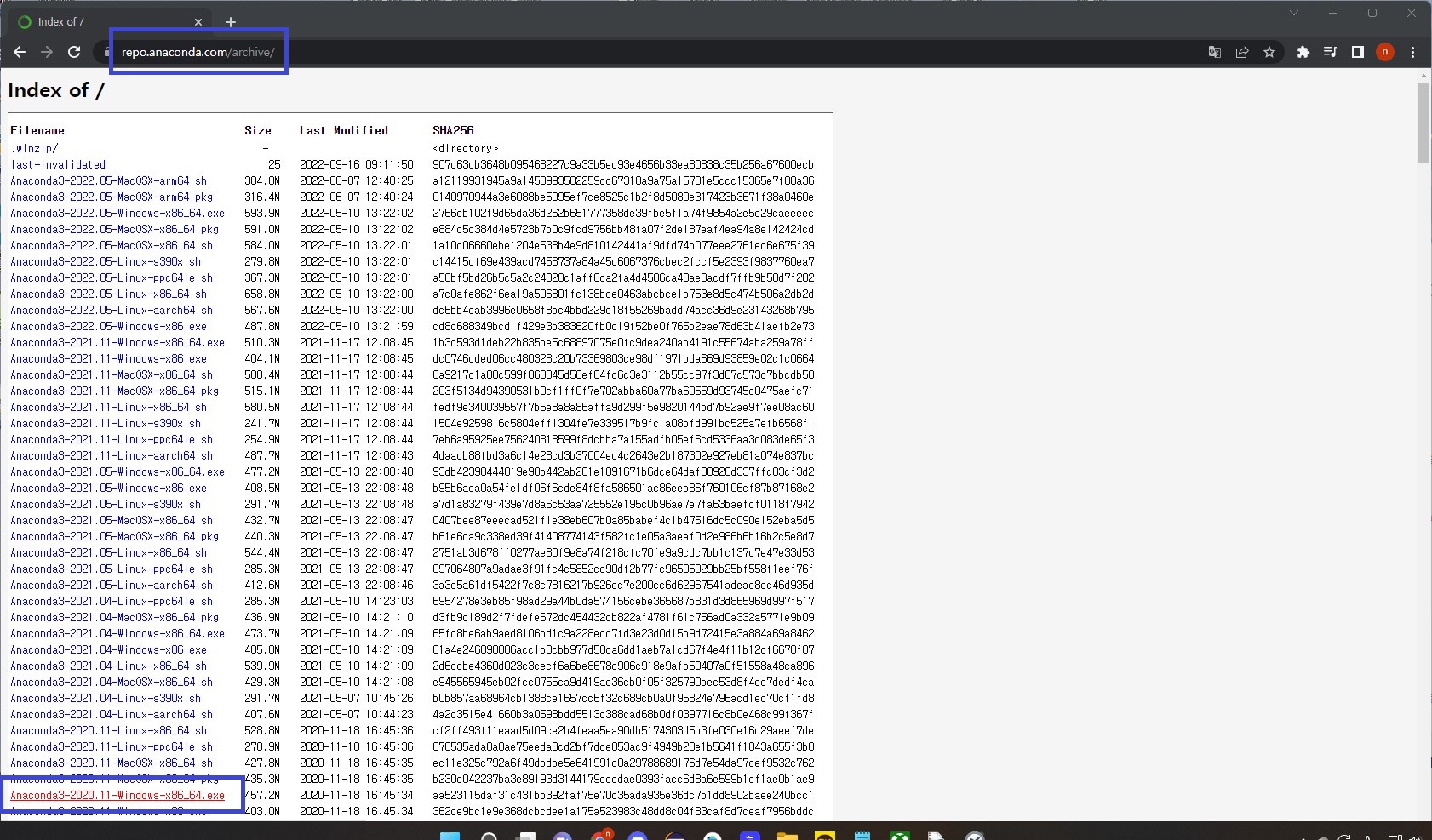
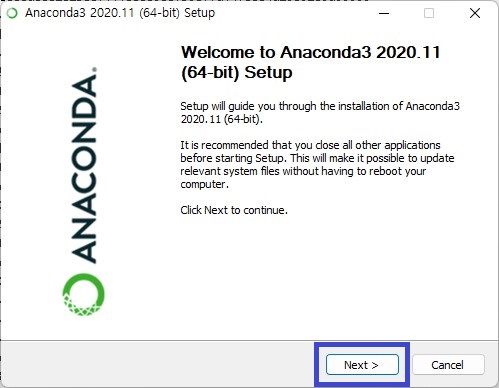
파랗게 되어있는 버튼 쭉 눌러서 설치하면 됩니다.
2. Anaconda prompt(Anaconda3) 클릭
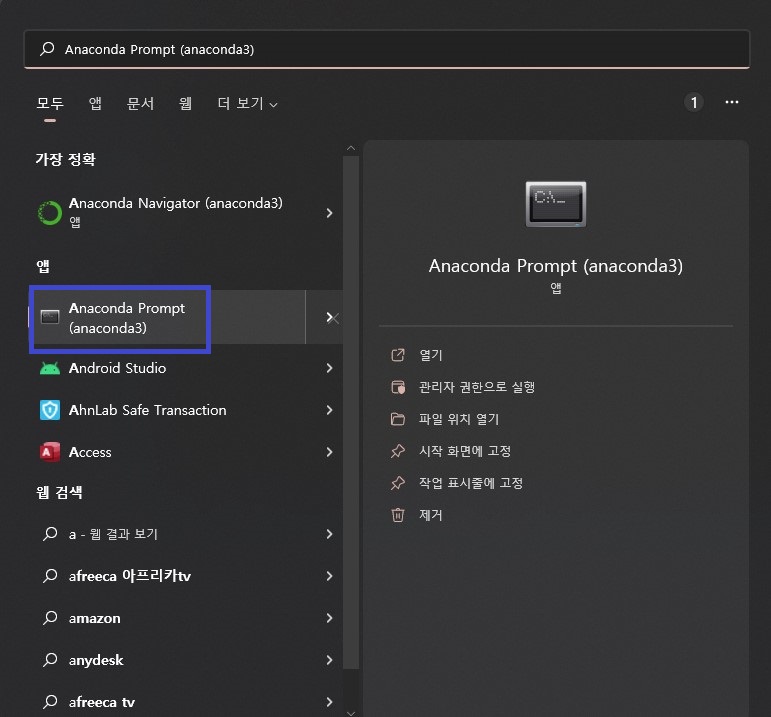
3. conda create -n aip python=3.7.0
복사 붙여 넣기가 가능하기 때문에 그냥 긁어서 엔터만 치면 됩니다.
낮은 버전을 설치하는 이유는 최근 버전으로 실행이 안되는 경우가 있기 때문입니다.
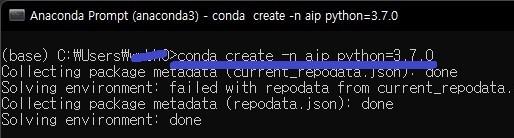
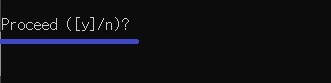
([y]/n)? 가 나오면 무조건 y입력 후 엔터를 누르면 됩니다.
4. conda activate aip
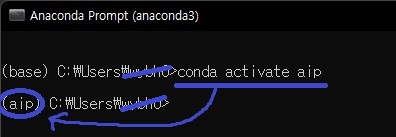
5. conda install spyder=4.0.0
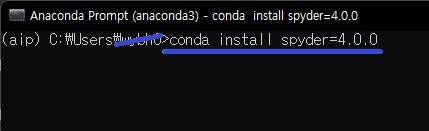
6. python -m pip install --upgrade pip
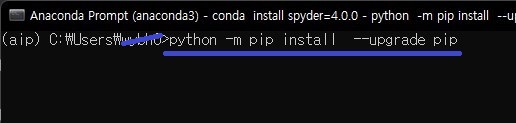
7. pip install tensorflow
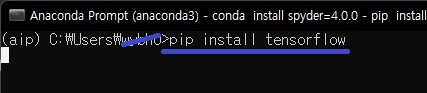
8. pip install matplotlib==3.2.2
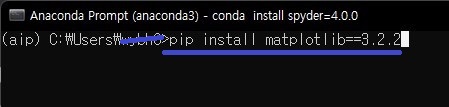
9. pip install opencv-python
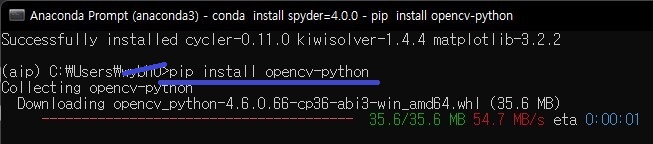
1~9번까지 차례대로 실행하면 됩니다. 복사 붙여 넣기만 잘하면 금방 할 수 있습니다.
더 필요한 패키지가 있다면 pip install 해주면 됩니다.
ex) pip install image
+ Spyder UI 변경
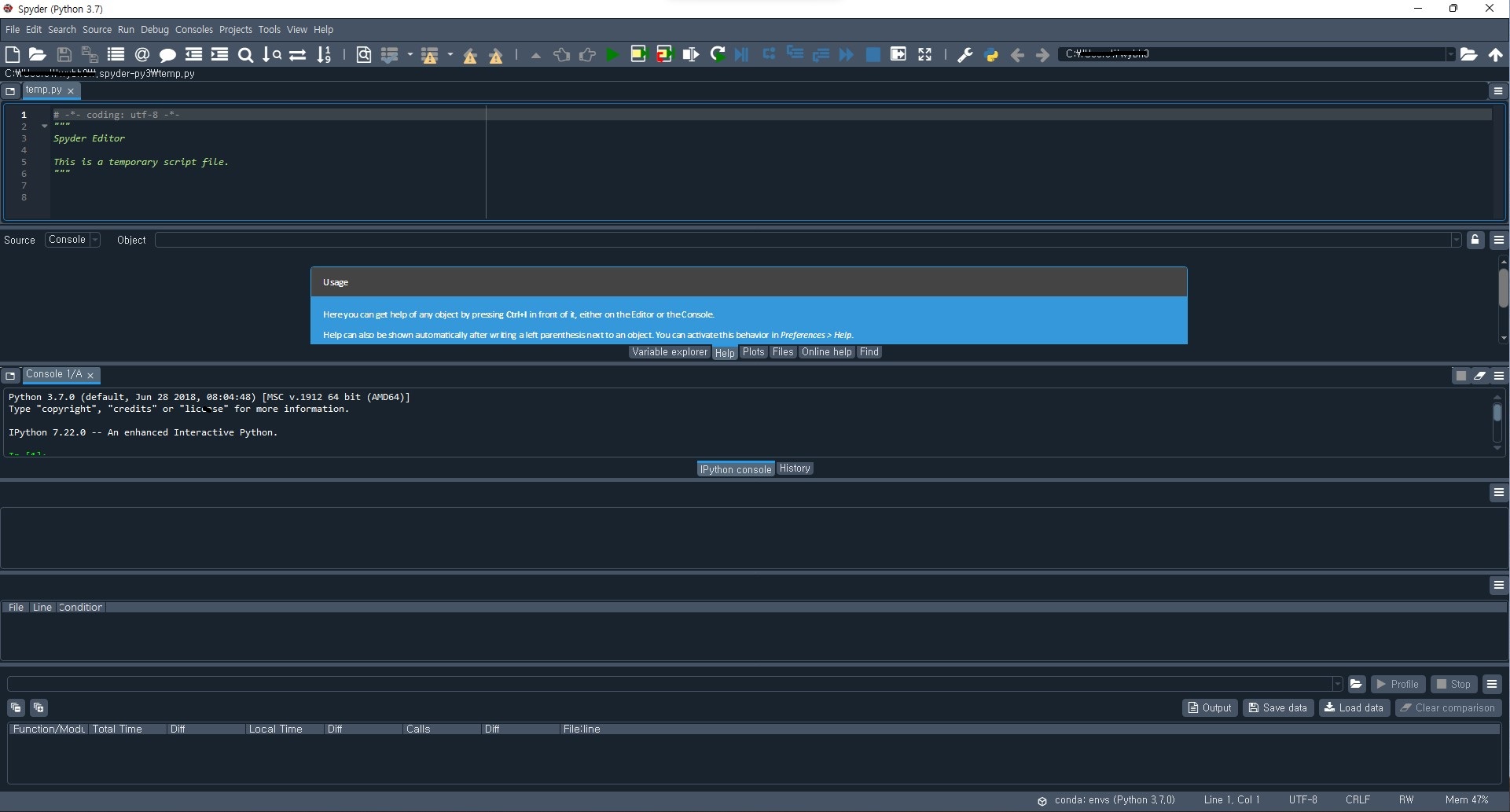
Spyder를 처음 실행할 때 너무 보기 불편해서 놀랐던 기억이 또다시 현실이 되었습니다,,,
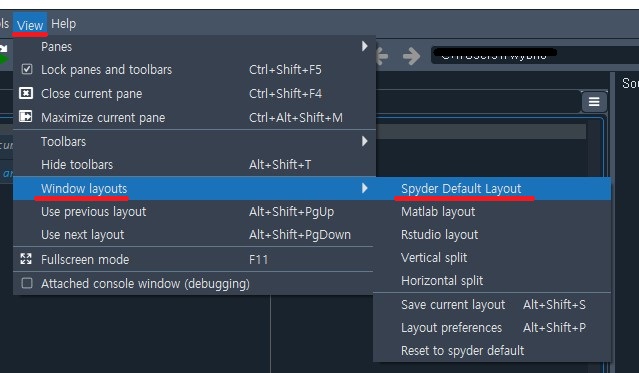
View > Window layouts 을 클릭하면 여러 레이아웃들이 있는데 맘에 드는 걸로 골라서 사용하면 됩니다.
Spyder Default Layout 을 사용해보면
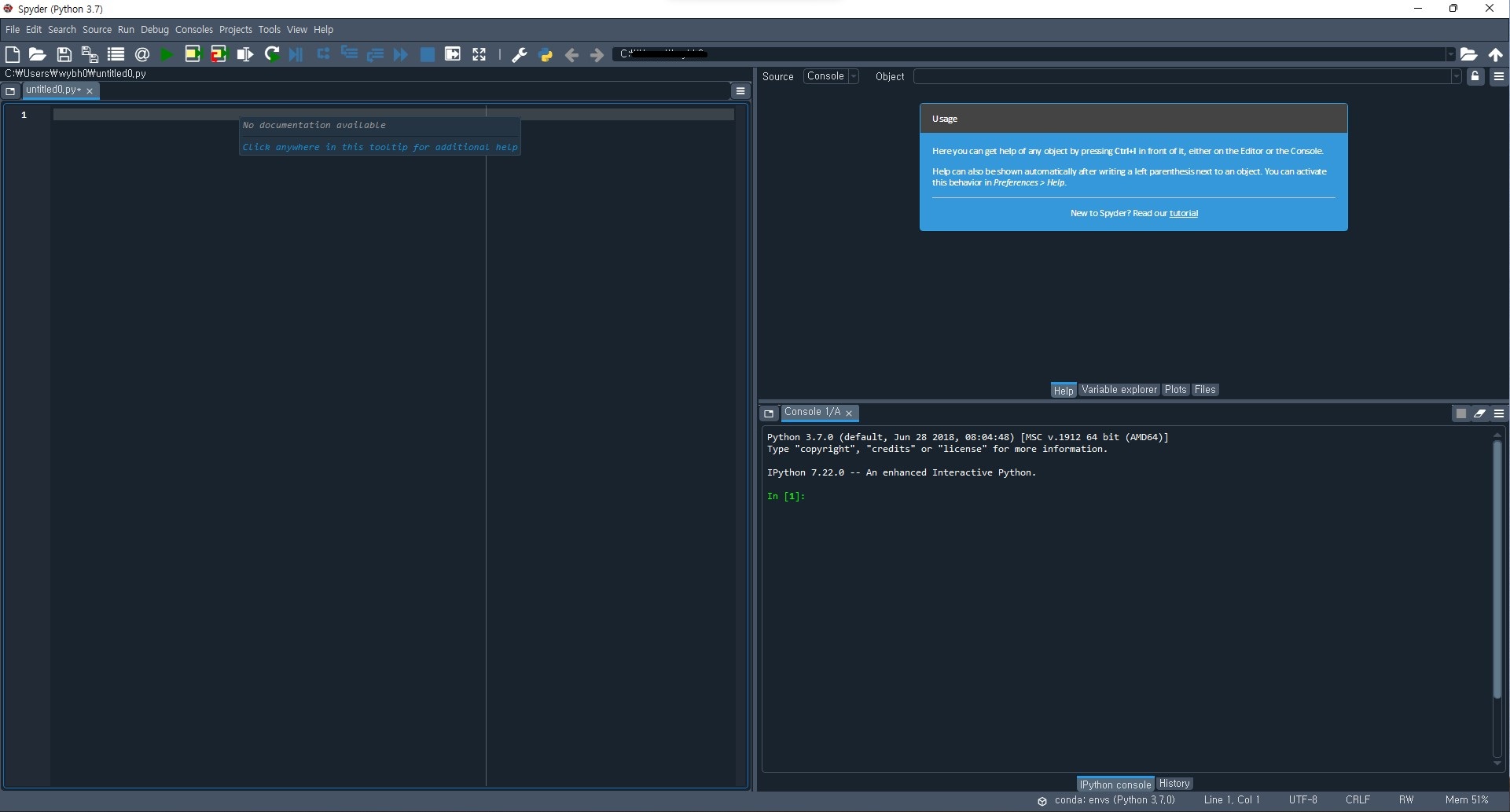
편-안 해 집니다. 그럼 이만~ ^_~
댓글